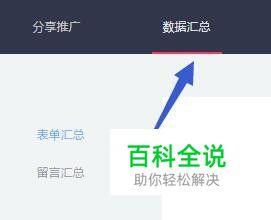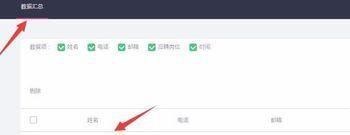微信里有一种学术研讨邀请函,带有音乐和视频,还有图片文字动画和其他特效,类似于幻灯片,其实这种功能是近几年随着HTML语言的发展,出现的新的程序,看似高大上的功能其实制作起来并不难,在原有的模版上修修改改就变成自己的了,下面教给大家具体的编辑制作方法。
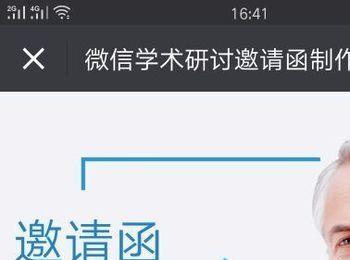
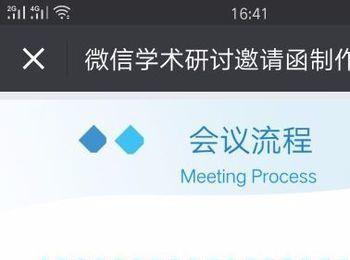
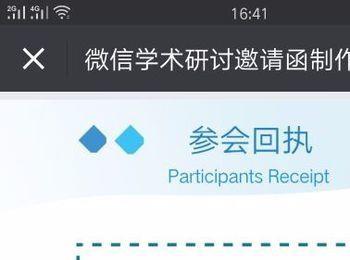
操作方法
-
01
第一步,准备工作。整理好需要用的文案素材,然后在微信ppt右上角注册一个帐号,就可以登录制作了。在网站右侧鼠标移到+这个按钮上面,它就变成圆角长方形了,里面有+点击开始创建,点一下,然后就看到有很多样例的缩略图,这里以套用模版给大家具体讲一下。

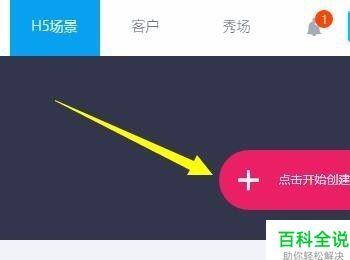
-
02
第二步,套用模版。点击上面导航栏里的类目—企业—会议,找到喜欢的模版,鼠标移动到下面任意一个模版上,该模版样式就变成了预览和就这个,点击预览可以看到模版做出来是什么样的效果。遇到觉得好的模版可以使用该样例,或者点击就这个按钮,然后弹出选择分类的提示框,点击创建。
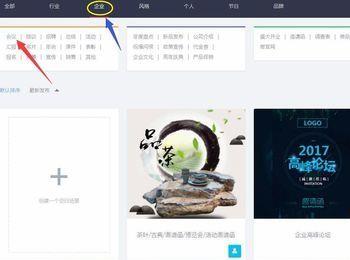
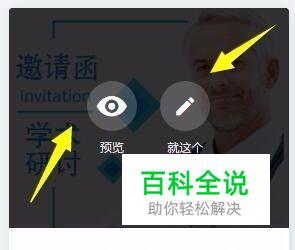
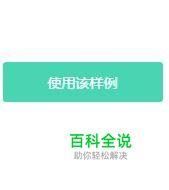
-
03
第三步,修改场景里面的内容。比如要修改某行文字,那就双击该行文字,就可以编辑了,如过要添加文字,从上面的菜单栏里选择文字,点一下,手机框里就出来文字编辑框了,还可以把文字整体拖拽,选中要编辑的文字可以对其设置加粗,倾斜、对其方式、超|链接等操作。
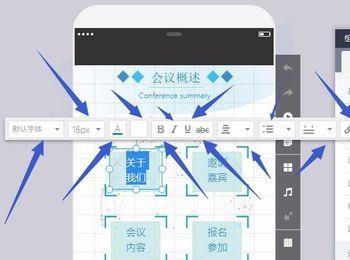
-
04
第四步,设置动画效果。还是以文字为例来讲一下,组件里面切换到动画这一项,然后选中要编辑的某行或者段落,选择动画方式、间隔时间和延迟。可以同时添加多个动画,把时间错开显得有节奏感,也可以点X删掉某个动画效果,添加完点确定。然后可以自己上传图片或者双击要替换的图片,用新图片替换掉原来的,和编辑文字一样,选中要编辑的图片,有右侧组件设置里,编辑背景颜色、透明度、边框的尺寸、弧度、旋转以及颜色和模糊度等设置。然后切换到动画或者触发,设置相应的效果,编辑好以后点确定。同样的方法,从菜单里选择其他背景或者地图、音效、表单等进行编辑设置。注意设置音乐的时候如果要自己上传,需要选择MP3格式的文件。
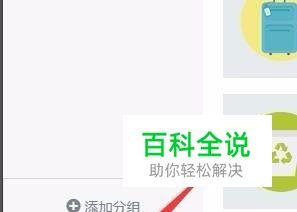
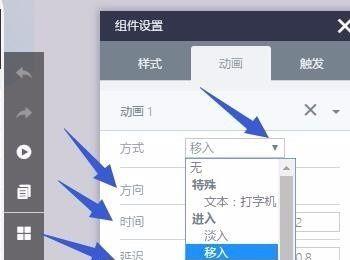
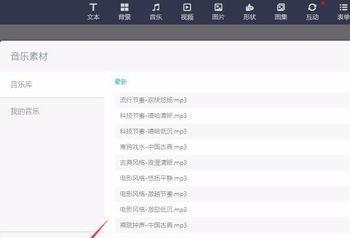
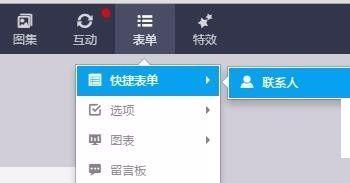
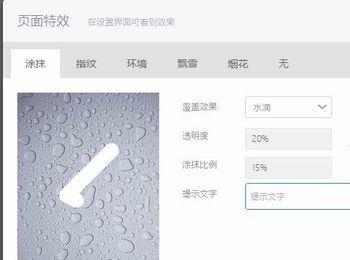
-
05
第五步,右侧点击切换到其他页面进行编辑,如果某一页要重复利用可以存为我的模版,然后在最左边我的模版里就有了,需要用的时候点一下就可以直接调用,也可以复制一整页粘贴使用。
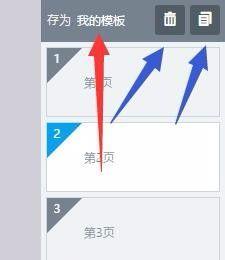
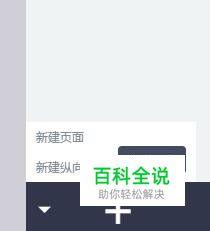
-
06
第六步,全部编辑好以后点击右上角的设置按钮,填写标题、描述,选择翻页方式,是否显示场景页面等内容,然后点确定。接着点击保存,发布。发布以后就生成二维码和PPT链|接了,用微信|扫码或者把链接拿去使用就可以了,也可以点击页面上的预览场景,用电脑看效果。
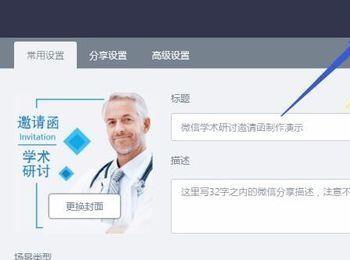
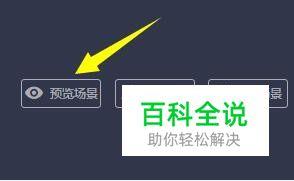
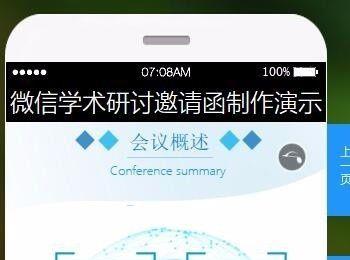
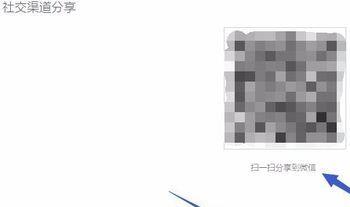
-
07
第七步,粉丝提交以后的表单数据在制作后台查看。